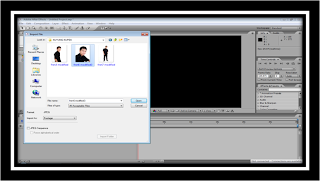Adobe After Effect adalah salah satu software yang sering digunakan dalam pengeditan animasi video. Masih ada kesamaan interface Adobe After Effect dengan Adobe Photoshop dan Adobe Premiere adalah memberikan kemudahan dalam pemakaiannya. Gambar-gambar dapat disiapkan melalui Adobe Photoshop dan effect-effect dapat disiapkan melalui Adobe After Effect.Oke,teman2 Langsung saja masuk ke bahasan.
1. pastikan bahwa adobe After Effect sudah terinstall. Buka adobe After Effect
2. Pada tampilan awal akan muncul bidang kerja atau Project, tapi project tidak mempunyai agenda atau Composition (tempat untuk mengolah animasi). Untuk dapat membuat Composition, Klik Compositon – New Composition… akan muncul kotak dialog Composition Setting. Setingan bisa di ubah sesuai dengan keinginan. Sebagai contoh saya membuat setingan seperti pada gambar dibawah ini..
3. Tampilan keseluruhan Adobe After Effect setelah diberi Composition. Ada 3 macam project windows utama yaitu :
- Project, merupakan tempat penyimpanan file
- Monitor, merupakan tempat melihat video yang kita edit di timeline
- Timeline, merupakan tepat melakukan proses editing
4. agar hasil yang dibuat terlihat lebih menarik, perlu adanya bahan file dari luar. Seperti file video, gambar, audio, dll yaitu dengan cara import.
5. klik File >Import >File… (Ctrl+I). sebagai contoh saya mengimport file gambar dari My Picture, Klik Open…
6. Tekan dan geser file yang di pilih di project ke dalam timeline
7. Setelah selesai membuat animasi yang telah dibuat, maka perlu di export atau di RENDER dalam format AVI,MPG,dll. Semakin panjang durasi, maka semakin lama proses Render.
8. klik menu Composition – Make Movie… maka akan muncul kotak dialog RENDER. Ganti nama video yang akan dirender sesuai keinginan. Klik save..
9. Disini saya membuat jadi file AVI. klik RENDER dan tunggu sampai proses render selesai.
10. Untuk dapat melihat hasil video yang telah dibuat, jalankan dimedia player atau lainnya…..Semoga Bermanfaat..,